主编教您台式电脑怎么连接WiFi
- 分类:帮助 回答于: 2019年01月24日 11:12:00
小伙伴们,现在当我们在有WiFi的环境下的时候,你们知道该如何利用台式机连接该WiFi网络吗?不知道的话,也没关系哟,因为,小编这就来将台式电脑连接wifi的方法来带给你们。
最近有小伙伴在后台私信小编说,台式电脑怎么连接无线wifi。说实话,小编也觉得这个想法很棒,今天小编就来给大家唠唠台式电脑进行连接无线wifi的操作方法。
硬件准备:
电脑必须安装一块无线网卡,建议直接购买USB接口无线网卡。

台式电脑怎么用wifi图-1
安装网卡驱动:
确保网卡被电脑正确识别,是使用无线网络的首要条件。在购买无线网卡时,通过会自带一张驱动光盘,直接运行光盘中的可执行文件即可自动完成整个驱动的安装操作。
当无线网卡驱动安装完成后,插入USB无线网卡,并打开“控制面板”,点击“网络和共享中心”项进入。
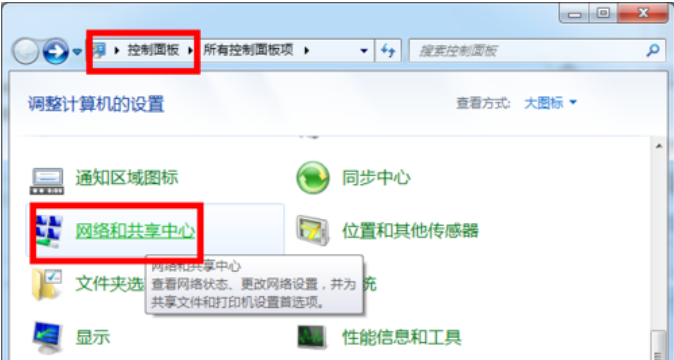
连接WiFi图-2
接着点击“更改适配器设置”项。

电脑图-3
在打开的窗口中,点击无线网卡设备,选择“连接/断开”项。
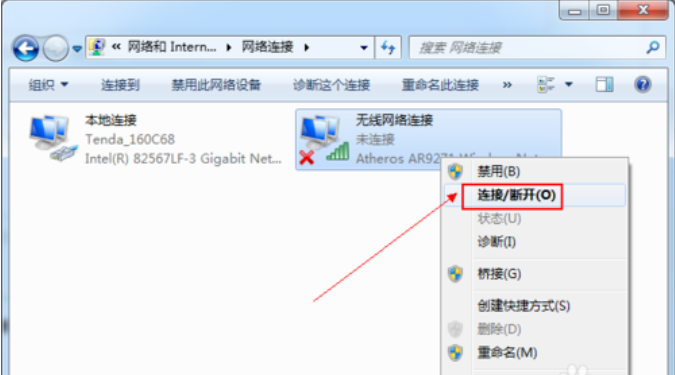
台式电脑怎么用wifi图-4
此时就会在状态栏上出现“连接无线网联”的窗口,选择已搜索到的无线网络,点击“连接”按钮。
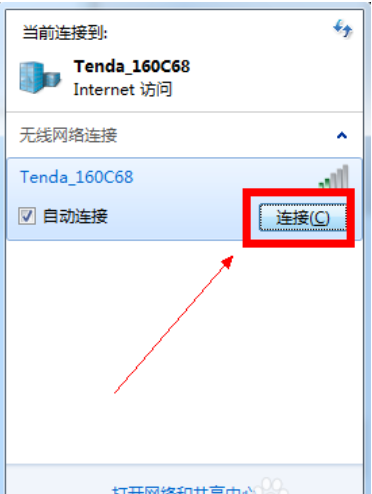
电脑图-5
输入连接密码,点击“连接”按钮。
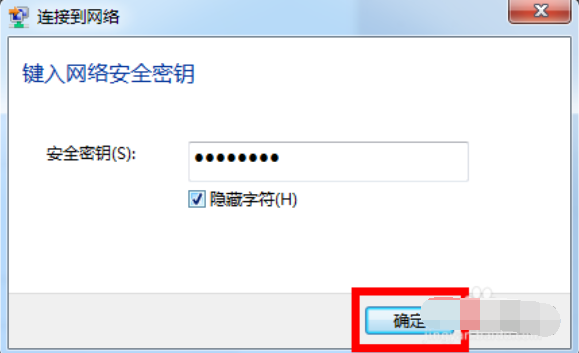
连接WiFi图-6
即可实现连接WiFi网络操作。

电脑图-7
以上就是台式电脑怎么连接WiFi的方法啦。
 有用
26
有用
26


 小白系统
小白系统


 1000
1000 1000
1000 1000
1000 1000
1000 1000
1000 1000
1000 1000
1000 0
0 0
0 0
0猜您喜欢
- 迈克菲杀毒软件怎么样2020/05/18
- 一体机电脑屏幕亮度怎么调..2022/04/12
- 宏基品牌机如何进入bios图文讲解..2020/02/29
- 电脑开机蓝屏怎么解决2023/01/25
- 小编教你同花顺软件使用方法..2019/05/25
- 戴尔笔记本无法重启怎么解决..2021/03/12
相关推荐
- 手把手教你office2010激活密钥怎么使..2019/02/19
- 笔者教你电脑不显示桌面图标怎么办..2018/11/26
- 电脑重装系统后没有声音怎么办..2020/02/20
- windows自动更新在哪里关闭2022/08/11
- 安装系统出错怎么办2021/01/19
- 映泰主板bios设置图文教程2021/06/06

















